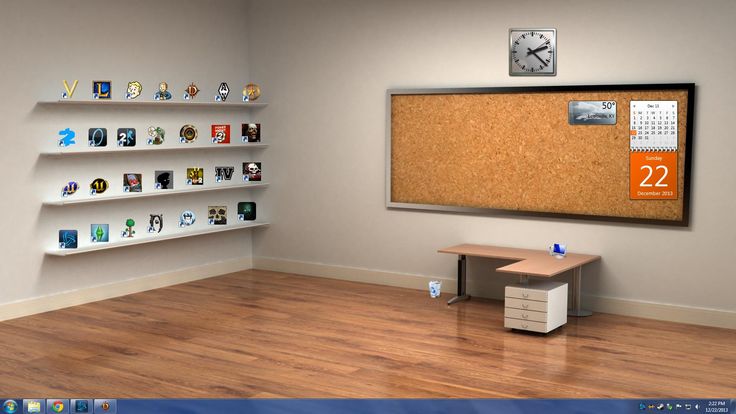Содержание
📹 Как запустить трансляцию в ВК с компьютера — Блог LiveDune
Прямые трансляции — это хороший инструмент, который позволяет привлечь внимание подписчиков, продемонстрировать товар или даже заработать (актуально для стримеров). Прямые трансляции во Вконтакте дают больше возможностей, чем в Инстаграм и их можно запускать с ПК. В этой статье поэтапно расскажем, как начать трансляцию в ВК с компьютера через специальную программу OBS.
Наши продукты помогают оптимизировать работу в соцсетях
Узнать подробнее
и улучшать аккаунты
с помощью глубокой аналитики
аккаунты с помощью глубокой аналитики
Пошаговая настройка OBS
Первым этапом нужно установить и правильно настроить программу OBS.
Open Broadcaster Software (далее OBS) — бесплатная программа для записи и трансляции видео, доступна на Windows, Mac и Linux.
Скачайте ее на официальном сайте и установите.
Общие настройки
Нажмите на кнопку «Настройки» в правом нижнем углу программы и выберите необходимые вам функции для запуска трансляции. В этой вкладке можно оставить все галочки по умолчанию или повторить как на скриншоте.
Вывод
Далее в Настройках нажмите на «Вывод» в левом меню и поменяйте режим вывода «Простой» на «Расширенный». Звуковую дорожку № 1 и кодировщик х264 оставляем по умолчанию.
Во вкладке «Запись» выбираем удобный путь для записи (папка, куда будет сохраняться видео). Формат записи выбираем MP4 или MOV. Звуковых дорожек ставим две: первая отвечает за ваш микрофон, вторая за системные звуки с компьютера. Битрейт оптимально выставлять от 2500 до 3500 Kbps.
Аудио
В данной вкладке выбираем Каналы и ставим «Моно». Аудио с рабочего стола (Desktop Аудиоустройство) оставляем по умолчанию, если у вас установлена звуковая карта, то можно выбрать ее.
Видео
Разрешение можно оставить по умолчанию (исходя из экрана вашего компьютера) либо поставить 1920х1080. Фильтр масштабирования оставляем Бикубический, а значение FPS на 30 (для трансляции во Вконтакте оптимально).
Горячие клавиши
Здесь вы можете выставить те клавиши, которые удобны именно вам для быстрых действий. Например, для запуска и остановки трансляции выставить клавишу Delete, а для начала записи и ее остановки — клавишу Enter.
Расширенные
Главное на что нужно обратить внимание — это Цветовой формат, его необходимо выставить на NV12. Цветовое пространство выставить на 709, а цветовой диапазон сменить с Частичного на Полный. Формат имени файла вы можете менять по своему усмотрению.
При ретрансляции на другой сервис, в нашем случае соцсеть Вконтакте, может возникнуть задержка в 10 -15 сек. Чтобы минимизировать задержку, в поле «Задержка потока» выставьте 1s. Все остальные настройки можно оставить по умолчанию.
Чтобы минимизировать задержку, в поле «Задержка потока» выставьте 1s. Все остальные настройки можно оставить по умолчанию.
Далее нажмите «Применить/Ок». Иногда программа требует перезапуска для сохранения всех настроек.
Настройка сцены и источников
Осталось настроить сцены, которые будут отображаться в трансляции. Сцены — группа источников, между которыми можно переключаться во время трансляции. Например, захват всего экрана, только окна, браузера и так далее.
Нажмите + в окне «Сцена» и в соседнем окне настройте источники. Например, если нужно провести прямой эфир с демонстрацией презентации и себя, то сначала в источники добавьте «Устройство захвата видео» и выберите вашу веб-камеру, а потом источник «Захват окна». В противном случае изображения веб-камеры не будет видно, оно попадет под «Захват экрана».
Если вы хотите заменить фон на трансляции с веб-камеры, используйте хромакей. Он позволяет легко отделить фон от человека на видео, его используют для добавления спецэффектов при съемках кинофильмов. Обычно хромакей это плотная ткань или бумага зеленого цвета.
Обычно хромакей это плотная ткань или бумага зеленого цвета.
Чтобы заменить фон, зафиксируйте в качестве фона на стене хромакей. В источниках сначала добавьте «Устройство захвата видео» и добавьте изображение с веб-камеры. А потом источник «Изображение» с картинкой, которую хотите использовать в качестве фона трансляции. Потом нажмите правой клавишей мыши по источнику с веб-камеры и выберите «Фильтры», чтобы добавить хромакей.
В открывшемся окне еще нажмите плюсик, а в выпавшем меню выберите «Хромакей». Настройки хромакея можно выбрать из автоматических режимов (зеленый, красный, синий) под цвет вашего хромакея или выбрать Custom и настроить цвет самостоятельно.
В результате фон с изображения веб-камеры удаляется и добавляется картинка со второго источника. Если удаление фона вокруг вас некорректное, проблема может быть в плохом освещении или веб-камере.
Запуск прямого эфира в ВК с компьютера
Основные настройки в программе OBS завершены. Следующим этапом настроим интеграцию OBS с социальной сетью Вконтакте и запустим трансляцию.
Следующим этапом настроим интеграцию OBS с социальной сетью Вконтакте и запустим трансляцию.
Зайдите в программу OBS, далее в «Настройки» (в правом нижнем углу) и выберите вкладку «Вещание». Из выпадающего списка выберите «Настраиваемый» тип вещания — если у вас Windows, «Пользовательский тип вещания» — если у вас macOS.
Трансляцию можно вести как со своей личной страницы, так и со страницы сообщества, где вы являетесь администратором. Откройте раздел Видео и нажмите «Создать трансляцию».
Загрузите подходящую по смыслу обложку для трансляции (рекомендуемый размер 800х450 px, соотношение сторон 16:9). Укажите название трансляции и краткое содержание. Из выпадающего списка выберите подходящую к тематике категорию трансляции.
Поставьте галочку для предварительного просмотра (трансляция будет видна только автору, пока он не сделает ее видимой для всех). Это позволит проверить сигнал и настройки трансляции до начала.
Далее нажмите «Настройки видеокодера» и скопируйте сначала URL, а затем KEY и вставьте в пустые поля в программе OBS. На Windows URL необходимо вставить в поле «Сервер», на macOS поле так и называется URL. Параметр KEY вставляем в поле «Ключ потока». В OBS нажимаем «Применить/Ок», во Вконтакте «Сохранить».
На Windows URL необходимо вставить в поле «Сервер», на macOS поле так и называется URL. Параметр KEY вставляем в поле «Ключ потока». В OBS нажимаем «Применить/Ок», во Вконтакте «Сохранить».
После вы увидите окно с будущей трансляцией, в которой написано «Трансляция еще не началась».
Осталось зайти в программу OBS и добавить Источники. Для тестовой демонстрации во Вконтакте мы выбираем «Захват экрана». Далее нажимаем «Начать/Запустить трансляцию».
Переходим в окно с трансляцией во Вконтакте и проверяем все ли корректно воспроизводится. Поздравляем, вы в прямом эфире и можете вещать для ваших подписчиков! Чтобы завершить трансляцию, нажмите «Завершить/остановить трансляцию» сначала в программе OBS, а потом и во Вконтакте.
Прямые трансляции во Вконтакте удобная функция для демонстрации преимуществ вашего товара, проведения обучающих уроков с использованием презентаций или разнообразть обычные трансляции, используя хромакей. Многие пользователи даже зарабатывают на своих трансляциях. Например, стримеры, набрав более 250 тысяч подписчиков, могут стать участниками дистрибуции видеоконтентаи зарабатывать на том, что показывают рекламу перед трансляциями видеоигр. Также пользователь может просто попросить произвольную сумму пожертвования через кнопку «Поддержать»(под видео прямого эфира) для стимуляции дальнейшей генерации интересного контента.
Например, стримеры, набрав более 250 тысяч подписчиков, могут стать участниками дистрибуции видеоконтентаи зарабатывать на том, что показывают рекламу перед трансляциями видеоигр. Также пользователь может просто попросить произвольную сумму пожертвования через кнопку «Поддержать»(под видео прямого эфира) для стимуляции дальнейшей генерации интересного контента.
Проводите интерактивные шоу, обучающие трансляции, например, по использованию вашего продукта/сервиса. Прямые трансляции помогают вовлекать подписчиков и увеличивать охваты.
Только важные новости в ежемесячной рассылке
Нажимая на кнопку, вы даете согласие на обработку персональных данных.
Что нового в SMM?
Подписывайся сейчас и получи 9 способов бесплатного продвижения в Инстаграм
Популярные статьи
≈ 9 мин на чтение 18.08.2020
Скрипты продаж для Instagram
Как с помощью скриптов выстроить диалог с подписчиком в Instagram, чтобы продавать больше, а отказы уменьшить в геометрической прогрессии.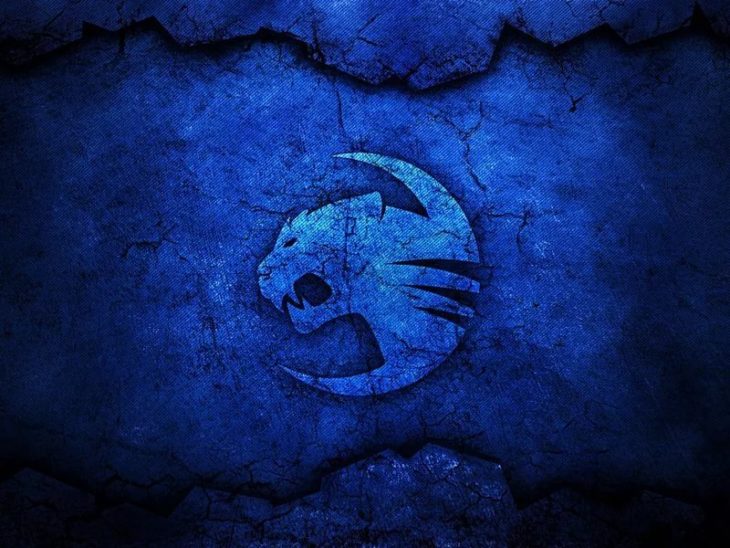
#вконтакте 22.04.2019
Как запустить рассылку сообщений во Вконтакте
Выбрать сервис и настроить рассылку сообщений во Вконтакте только часть задачи. Важную роль играет контент в сообщении, поэтому расписали, как составить продающую цепочку и привели наглядные примеры.
≈ 7 мин на чтение 26.02.2019
Как выложить историю во ВКонтакте от имени сообщества
Истории во Вконтакте отличный способ без публикации на своей странице, делиться с друзьями фото и видео. Расскажем как выложить историю от имени сообщества во ВКонтакте с телефона или компьютера, а также предложим идеи контента для этого формата.
≈ 4 мин на чтение 28.11.2018
Отчёты соцсетей в PDF за 5 минут
Как настроить, добавить комментарии и выгрузить отчет в формате PDF по Instagram, Вконтакте, Facebook и другим соцсетям.
Маркетинговые продукты LiveDune — 7 дней бесплатно
Наши продукты помогают оптимизировать работу в соцсетях и улучшать аккаунты с помощью глубокой аналитики
Анализ своих и чужих аккаунтов по 50+ метрикам в 6 соцсетях.
Статистика аккаунтов
Оптимизация обработки сообщений: операторы, статистика, теги и др.
Директ Инстаграм
Автоматические отчеты по 6 соцсетям. Выгрузка в PDF, Excel, Google Slides.
Отчеты
Контроль за прогрессом выполнения KPI для аккаунтов Инстаграм.
Аудит Инстаграм аккаунтов с понятными выводами и советами.
Экспресс-аудит
Поможем отобрать «чистых» блогеров для эффективного сотрудничества.
Проверка блогеров
python — Ошибка при загрузки документа на сервера Вк
Вопрос задан
Изменён
2 месяца назад
Просмотрен
198 раз
Пишу программу, которая конвертирует фотки из вк в один pdf. Я добился этой цели, но теперь нужно, чтобы этот pdf отправлялся пользователю.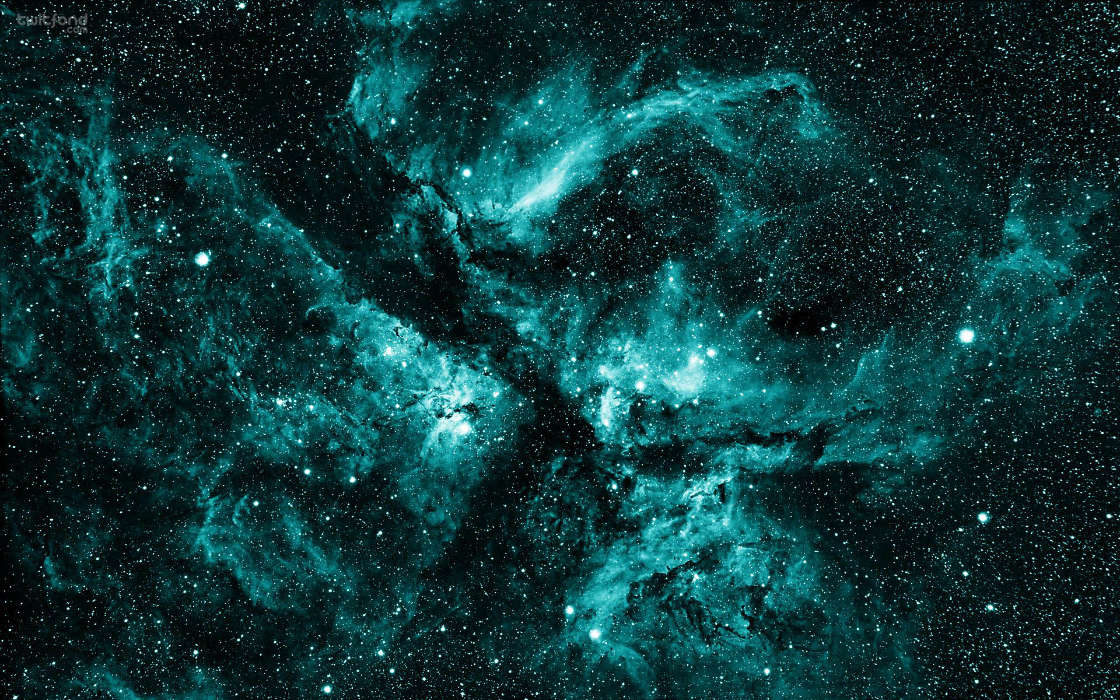 Для этого вк просит, чтобы документ был загружен на сервера(подробнее тут https://vk.com/dev/upload_files_2?f=10.%20Загрузка%20документов). Следуя шагам из документации, я пытаюсь отправить POST-запрос и получить ответ
Для этого вк просит, чтобы документ был загружен на сервера(подробнее тут https://vk.com/dev/upload_files_2?f=10.%20Загрузка%20документов). Следуя шагам из документации, я пытаюсь отправить POST-запрос и получить ответ
filename = 'C:\\Users\\79859\\OneDrive\\Рабочий стол\\Photo_vk\\' + name + '.pdf'
upload_url = vk.docs.getMessagesUploadServer(peer_id=id_moy, type='doc')['upload_url']
request = requests.post(upload_url, files={'doc': open(filename, "rb")})
Данный код выдает такую ошибку: ‘{«error»:»no_file»,»error_descr»:»no_file»}’
Я проверил права доступа(все разрешено) и пробовал загрузить на сервер обычную jpg фотку, используя схожий метод photos.getWallUploadServer. И ошибки не было! То есть фотография была успешно загружена
Никак не могу понять с чем связана эта ошибка при загрузке на сервера. Помогите, пожалуйста
- python
- vkontakte-api
3
Проблема решилась, но не тем способом, который я указал выше.
Использовал в итоге метод document_message (вот ссылка https://vk-api.readthedocs.io/en/latest/upload.html)
Мой пример:
elif file.endswith('.gif'):
id_doc = vk_api.upload.VkUpload(self.vk).document_wall(path, group_id=self.group_id)['doc']['id']
if title and id_doc:
self.vk.wall.post(owner_id=f'-{self.group_id}', message=title,
attachments=f'doc-{self.group_id}_{id_doc}')
Зарегистрируйтесь или войдите
Регистрация через Google
Регистрация через Facebook
Регистрация через почту
Отправить без регистрации
Почта
Необходима, но никому не показывается
Отправить без регистрации
Почта
Необходима, но никому не показывается
Нажимая на кнопку «Отправить ответ», вы соглашаетесь с нашими пользовательским соглашением, политикой конфиденциальности и политикой о куки
Приложение ВКонтакте на ПК — Скачать для Windows 7/8/10/11 и Mac
Официальное приложение, разработанное официальной социальной сетью России со знакомым названием и позволяющее вам зарегистрироваться и просматривать приложение, не выходя из зоны комфорта. А для доступа ко всем контактам необходимо зарегистрироваться в чате ВК. Зарегистрируйтесь, не указывая никаких персональных данных, и предоставляйте им только необходимую информацию.
А для доступа ко всем контактам необходимо зарегистрироваться в чате ВК. Зарегистрируйтесь, не указывая никаких персональных данных, и предоставляйте им только необходимую информацию.
Это особенно повышает уровень внимания к сообществу, где каждый пытается найти наилучшую пару в зависимости от своих интересов и предпочтений. Если вы хотите открыть для себя новых людей вокруг вас, нет лучшего инструмента, чем живой чат ВКонтакте, который дает вам доступ к профилям миллионов людей.
Интерфейс и функции
Интерфейс и функции аналогичны Facebook. И чтобы использовать любой сайт социальной сети или приложение, вам нужно иметь группу людей, которые также подключены. Живой чат ВКонтакте — это забавное приложение, которое осмеливается сделать что-то новое, но захватывающее, отойдя от того же старого способа работы самых популярных социальных сетей.
Чтобы пользоваться этой социальной сетью, просто зарегистрируйтесь и позвольте живому чату ВКонтакте сделать все остальное. Система ВКонтакте отследит всех людей, которые в это время находятся в сети, поделятся их стримами и свяжет вас с ними. Это предлагает множество возможностей для ежедневного общения с разными людьми с разным мышлением.
Система ВКонтакте отследит всех людей, которые в это время находятся в сети, поделятся их стримами и свяжет вас с ними. Это предлагает множество возможностей для ежедневного общения с разными людьми с разным мышлением.
Существует также функция, с помощью которой вы можете загружать свои фотографии и видео, музыку, документы прямо из приложения. Синхронизируйте свои контакты, чтобы знать, кто тайно ведет прямую трансляцию и что они опубликовали.
Частные и групповые чаты
Встроенная система мгновенного чата, обеспечивающая безопасное и полностью конфиденциальное общение между пользователями. Он использует сквозное шифрование, которое защищает каждое сообщение, которое вы отправляете своим контактам. Независимо от того, разговариваете ли вы с одним другом или с группой, все в безопасности. Ни одно из приложений не является настолько безопасным, как это приложение.
Делитесь новыми планами или стройте планы с семьей друзей и коллегами.
Передавайте сообщения с помощью смайликов
Внутри системы чата вы найдете серию изображений или смайликов: некоторые из животных, другие сердца и некоторые из них самые прикольные. Чтобы использовать их, получите доступ к инвентарю смайликов, откуда вы можете быстро поделиться ими с кем угодно в любое время.
Чтобы использовать их, получите доступ к инвентарю смайликов, откуда вы можете быстро поделиться ими с кем угодно в любое время.
, с другой стороны, вы можете связаться с человеком в зависимости от предпочтений, потому что его биография включает в себя часть подробной информации о нем, включая его увлечения, возраст и образование. Посмотрите их фотографии, оставьте комментарий, если хотите, это было бы сделано в любой другой социальной сети.
Функции редактирования с различными фильтрами
Без сомнения, самой яркой частью приложения являются его фильтры. Видео и фото, созданные в живом чате ВКонтакте. очень быстрая последовательность из 10 фотографий, которые длятся не более нескольких секунд. Результат намного веселее, чем мы думали.
Огромный успех живого чата ВКонтакте связан с его камерой, так как он предлагает очень удобный, быстрый и интересный способ делать короткие видеоролики. Добавляйте фильтры, линзы, стикеры GIF и музыку, чтобы они выглядели эффектно.
Обязательное приложение Онлайн-чат ВКонтакте
Онлайн-чат ВКонтакте — это обязательное приложение для россиян, которое, по праву, является их социальной сетью №1. Хотя он поставляется с огромным содержанием. Будьте в курсе ваших друзей, семьи и даже от национальных или международных проблем.
Многие из нас теперь жаждут темного режима во всех наших приложениях. К счастью, в настоящее время становится все более распространенным устанавливать его в качестве базовой функции, а с новыми обновлениями живой чат ВКонтакте также поддерживает темную функцию с обновленными версиями Android и IOS.
Установить приложение для живого чата ВКонтакте на ПК
В наши дни становится нормальным, что популярные социальные сайты отключаются на несколько часов. Каждый раз, когда эти приложения выходят из строя, создается хаос, потому что все время подписывается огромное количество пользователей. Но не нужно паниковать, потому что чат ВКонтакте в прямом эфире никогда не останавливается и предлагает такой прямой способ знакомства с людьми.
Приведите себя в порядок, почистите переднюю камеру и начните заводить друзей уже сегодня.
Если вы используете устройство Android, вы можете легко загрузить его, выполнив поиск на Softtribe.com
- Можно скачать
- Посетите официальный сайт Softribe.
- Поиск приложения для живого чата ВКонтакте.
- Нажмите кнопку загрузки и установите его.
- Дождитесь завершения загрузки.
Vk Редизайн дизайнов, тем, шаблонов и загружаемых графических элементов на Dribbble
Посмотреть MailDesign → Команда дизайнеров ВКонтакте
MailDesign → Команда дизайнеров ВКонтакте
Посмотреть редизайн тёмной темы ВКонтакте
Редизайн тёмной темы ВКонтакте
Просмотр ВКонтакте для iPad | ВК
ВКонтакте для iPad | ВК
Посмотреть ВК СПОРТ
ВК СПОРТ
Посмотреть редизайн десктопного приложения ВКонтакте
Редизайн десктопного приложения ВКонтакте
Посмотреть Вк Спорт
Вк Спорт
Просмотр ВКонтакте Новые фильтры и сложная задача
ВКонтакте Новые фильтры и сложные задачи
Посмотреть сервисы ВК
ВКонтакте Услуги
Посмотреть Редизайн ВК Серфинга: Мои кампании 👨🏻💻
Редизайн ВК Серфинга: Мои кампании 👨🏻💻
Просмотр записи подкастов
Запись подкастов
Просмотр 3D-персонажей — 03/01
3D-персонажи — 03.
 01
01Просмотр социальной статистики
Социальная статистика
Просмотр 3D-персонажей — 03/03
3D-персонажи — 03/03
Посмотреть иллюстрации для лендинга ВКонтакте
Иллюстрации для лендинга ВКонтакте
Просмотр ВКонтакте — Экран поста на стене
ВКонтакте — Экран поста на стене
Просмотр 3D-персонажей — 03/02
3D-персонажи — 03.


 01
01